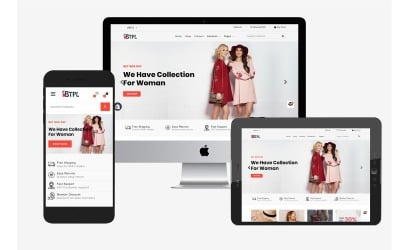
对比两个文件是一个常见的任务,特别是在程序开发、文档编辑和版本控制中。要快速且有效地对比两个文件,可以采用多种方法和工具。下面,我将介绍一些常见的方法和步骤,并详细阐述每个方法的优缺点及适用场景。
1. 使用文本对比工具
a. 专用软件Beyond Compare:
是一款功能强大的对比工具,支持文件和文件夹的比较。它提供直观的双窗格界面,可以轻松比较文本、代码和目录结构。支持多种文件类型的高亮显示和处理。 优点: 界面友好、功能全面、支持自动合并。 缺点: 软件付费,不过提供试用版本。WinMerge:
一个开源的Windows平台上的文件和文件夹比较和合并工具。它直观的视觉差异显示使得文件比较更加简单。 优点: 免费开源、功能强大。 缺点: 只支持Windows系统。 b. 在线工具 DiffChecker: 这是一种在线工具,可以用来对比两个文本文件的差异。用户只需将文件内容粘贴到两个文本框中,即可查看差异。 优点: 无需安装软件,直接在线使用。 缺点: 需要网络连接,有文件大小限制,隐私性较差。2. 使用命令行工具
a. diff(适用于Unix/Linux系统) diff 命令可以快速找出两个文本文件的不同之处,并生成详细的对比报告。典型用法格式为:diff file1.txt file2.txt 优点: 自带工具,无需额外安装,支持脚本化。 缺点: 输出信息对于初学者不够直观,需要学习理解。 b. fc(适用于Windows系统) Windows自带的fc命令也用于比较文本文件。用法类似:fc file1.txt file2.txt 优点: 无需额外安装,简单易用。 缺点: 功能较为基本,输出不如图形工具直观。3. 使用文本编辑器
1. Visual Studio Code + 扩展 VSCode 已经成为很多开发者的主力工具,安装Differential扩展后,可以很方便地在代码编辑器中比较文件。另外,VSCode自带的探索者栏直接支持基本的文件对比。 优点: 可以直接在开发环境中进行比较,节省上下文切换时间。 缺点: 配置需要一点时间,不如专用工具强大。 2. Sublime Text + 插件 Sublime Text 可通过安装插件(如Sublime Merge)进行文件对比操作。 优点: 快速启动,支持多平台。 缺点: 插件需要另外安装,有些功能需付费。4. 手动和程序化对比
手动对比 对于非常直观且容易识别差异的小文件,手动对比有时候更加直观。当文件内容变化不大时,通过阅读理解和标记,就能迅速得出结论。 程序化对比 编写脚本自动化对比过程,特别是当需要周期性地进行对比时,这种方法尤其有效。例如,可以使用Python的difflib模块创建简单的对比工具。 import difflib with open(file1.txt) as file_1, open(file2.txt) as file_2: file1_lines = file_1.readlines() file2_lines = file_2.readlines() d = difflib.Differ() diff = list(d.compare(file1_lines, file2_lines)) for line in diff: print(line) 优点: 自动化程度高,可定制性强。 缺点: 初始学习和编写脚本需要时间。结论
对比两个文件的选择多种多样,从专用软件到命令行工具,再到自定义脚本,每一种方法都有其独特的优势和适用范围。在选择工具和方法时,应根据文件类型、文件大小、用户习惯、操作系统环境及任务复杂程度等因素做出合理的决定。通过合理组合这些工具和知识,你可以在不同情况下迅速且准确地进行文件对比。

